Mainos
Google Play Store on Android-laitteen kotisi, jossa voit ladata uusia sovelluksia, pelejä, elokuvia ja paljon muuta. Vaikka sitä on helppo käyttää, se piilottaa joitain salaisia temppuja Parhaat Google Play -kaupan vinkit ja vinkit Android-käyttäjilleNämä vinkit muuttavat Play Kaupan käyttöä. Lue lisää sinun pitäisi tietää. Katsotaanpa uutta uutta päivitystä, jonka parissa Google työskentelee, sekä muutama ylimääräinen vinkki, joista et ehkä tiedä.
1. Kokeile pelien esittelyjä ennen lataamista

Olet ehkä kuullut Googlen Instant Apps -ominaisuudesta, jonka avulla voit käytä sovelluksia asentamatta mitään Android Instant -sovellukset: mitä ne ovat ja kuinka aloittaa niiden käyttäminenAndroidin Instant-sovellusten avulla voit käyttää sovelluksen parhaita ominaisuuksia asentamatta sitä. Näin he työskentelevät ja kuinka kokeilla heitä nyt. Lue lisää . Äskettäin yritys esitteli uuden ominaisuuden nimeltä Google Play Instant. Tämän avulla voit kokeilla pelinäytettä asentamatta niitä.
Katso Play Kaupan Instant Gameplay -välilehti nähdäksesi mitkä pelit ovat kelvollisia. Tällä hetkellä vain kourallinen teos tämän ominaisuuden kanssa, mukaan lukien Clash Royale ja Sanat ystävien kanssa 2. hana
Kokeile nyt sovelluksen sivulla hypätäksesi oikealle sivulle.2. Testaa sovellusten beta-versioita
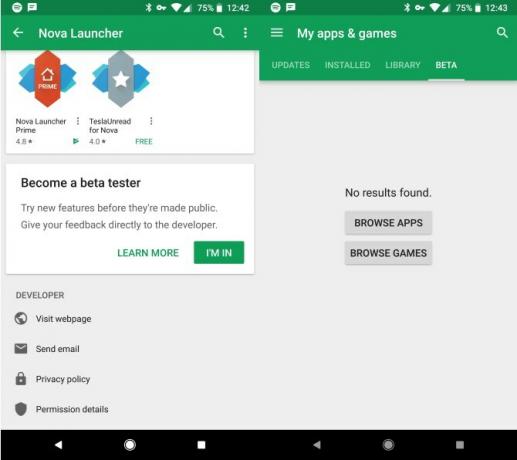
Jos haluat hanki uusia sovellusominaisuuksia ennen kaikkia muita Kuinka hankkia uusia ominaisuuksia Android-sovelluksissa ennen kukaan muuHaluatko betatestaa suosikkisovellustesi uusia versioita ennen niiden virallista julkaisua? Se on nyt helpompaa kuin koskaan. Lue lisää ja auttamaan kehittäjiä testaamaan sovelluksiaan, voit valita betot Play Kaupassa. Tämä on hieno tapa pysyä käyrän edessä päivityksillä, vaikka sinun pitäisi tietää, että joskus betat ovat epävakaita.
Liityäksesi beetaversioon etsi sovellus, jonka haluat testata, ja vieritä sivun alaosaan. Jos näet Tule beetatestaajaksi ruutu, napauta Olen mukana liittyäksesi kyseisen sovelluksen beetaohjelmaan. vuonna Omat sovellukset ja pelit -osiossa voit valita Beeta -välilehti, niin näet kaikki sovellukset, joissa olet liittynyt beetaversioon.
3. Tyhjennä ladattujen sovellusten historia
Jos olet ladannut useita sovelluksia, sinulla on todennäköisesti satoja merkintöjä lataushistoriassasi. Tämä sotku voi tehdä vaikeaksi löytää uudelleen ladattavan sovelluksen, joten voit pitää sen siistinä nopeasti tyhjentämällä.
Poista hakuhistoria liu'uttamalla vasemmanpuoleista valikkoa ja valitsemalla Asetukset> Tyhjennä paikallishakuhistoria. Jos haluat poistaa yksittäisiä sovelluksia historiastasi, avaa vasen valikko ja valitse Omat sovellukset ja pelit.
Napauta Kirjasto -välilehti, ja näet luettelon jokaisesta asentamasi sovelluksesta. Kosketa X -kuvakkeen avulla voit poistaa sovelluksen luettelosta. Valitettavasti tätä luetteloa ei voida tyhjentää nopeasti.
Kuvahyvitys: bloomua /depositphotos
Ben on varatoimittaja ja sponsoroidun postin päällikkö MakeUseOfissa. Hänellä on B.S. Tietoteknisissä järjestelmissä Grove City Collegessa, missä hän valmistui Cum Laude -opinnosta ja kunnianosoituksineen pääaineellaan. Hän nauttii muiden auttamisesta ja on intohimoinen videopeleihin mediana.